Как открыть файл XML из госуслуг?
Какой программой открывать файлы xml на Windows, Android и других устройствах

Вы приводили в порядок свой компьютер, когда нашли файл, который никогда не видели раньше. Вы пытались открыть его из любопытства, но не нашли способа сделать это. Возможно, вы не установили нужную программу или пропустили несколько шагов. В любом случае, не беспокойтесь: если вы читаете это руководство, значит помощь близка. Если это файл с расширением .xml, тогда нет ни малейшей проблемы: я объясню, как его открыть, но сначала позвольте мне кратко объяснить, с каким типом документа вы имеете дело.
В отличие от файла HTML, который является структурным документом с предопределенными тегами, XML является документом, который действует как контейнер для хранения данных, которые могут использоваться другим программным обеспечением. XML-файлы легко открываются: просто используйте соответствующую программу. Также этот тип файлов можно открыть с помощью онлайн-сервисов и приложений для мобильных устройств Android / iOS.
Как открыть .xml файлы в Windows
Чтобы открыть файл XML в Windows, вам не нужно загружать сложное дополнительное программное обеспечение, поскольку на вашем компьютере уже установлены некоторые базовые программы, которые позволяют просматривать xml за несколько кликов.
Открыть xml в блокноте или WordPad
Простой блокнот Windows способен мгновенно открывать файлы XML. Как это сделать? Просто щелкните правой кнопкой мыши по рассматриваемому файлу и в контекстном меню, которое будет показано, выберите пункты Открыть с помощью → Блокнот. И, вуаля! Перед Вам раскроется содержание данного файла!

Даже простой текстовый редактор Windows, такой как WordPad, способен открывать файлы XML, так как эти типы файлов можно просматривать как простое текстовое содержимое: не забывайте, что файлы XML являются не чем иным, как контейнера данных.
Хотите знать, как открыть файл XML с WordPad? Это действительно легко! Щелкните правой кнопкой мыши по рассматриваемому файлу, а затем в контекстном меню выберите пункты Открыть с помощью → WordPad. Проще некуда, я прав?
Открыть xml с помощью браузера
Mozilla Firefox, Opera, Edge и другие интернет-браузеры без проблем откроют файл XML.
Чтобы сделать это, щелкните правой кнопкой мыши по рассматриваемому файлу и в появившемся вам контекстном меню щелкните элемент Открыть с помощью. Среди предложенных вариантов, выберите элемент, который относится к названию браузера, который вы хотите использовать.

Файл XML будет открыт непосредственно в новой вкладке браузера, и вы сможете прочитать его текстовое содержимое.
Как открыть xml-файл на Mac
Если вы используете Mac и хотите понять, как открыть файл XML, вам не нужно усложнять свою жизнь установкой сложного программного обеспечения. Всё, что вам нужно, это открыть браузер Safari, который, как и любой другой браузер, может легко отображать файлы с этим расширением.
Чтобы открыть файл XML, щелкните правой кнопкой мыши по нему и в контекстном меню выберите пункты Открыть с помощью → Safari. В мгновение ока файл будет открыт с помощью стандартного веб-браузера macOS.
Кроме того, вы можете использовать программное обеспечение для заметок TextEdit, уже предустановленное в macOS. Чтобы открыть файл XML с помощью этого приложения, щелкните файл правой кнопкой мыши и в раскрывающемся меню Открыть с помощью выберите элемент TextEdit. И вот ваш файл открыт.
Как открыть xml-файл в Excel
Если вы обычно используете программное обеспечение пакета Office, вам будет приятно узнать, что некоторые из программ этого набора позволяют открывать файлы XML. Например, Word может отображать содержимое файлов этого типа, делая это также, как я уже показал вам для Блокнота или WordPad.
Даже Excel – популярное программное обеспечение для работы с электронными таблицами – абсолютно точно может отобразить XML-файл. Однако, рассматриваемый файл будет отображаться в виде таблицы XML, а не в виде простого текста, как в случае с Word.

Чтобы открыть xml-файл в Microsoft Excel, запустите программу и в меню «Файл» выберите пункт Открыть → Обзор, чтобы найти нужный XML-файл. В открывшемся диалоговом меню откройте файл в виде таблицы XML, и всё готово! Вы видели, как это было легко? Могу поспорить, вы не думали, что это будет так просто.
Как открыть xml-файл онлайн
Вам важно узнать содержимое файла XML, который вы нашли, но не хотите загружать программное обеспечение? Нет проблем, это не обязательно. Чтобы открыть файлы с расширением .XML, вы можете использовать один из нескольких инструментов онлайн-просмотра.
Вот некоторые интернет-сайты, которые предлагают просмотр файлов XML: это простые в использовании и по-настоящему доступные инструменты.
Codebeautify
Первый веб-сайт, который выполняет задачу программы для просмотра XML-файлов – XML Viewer codebeautify.org. Для того, чтобы использовать этот инструмент, перейдите по адресу codebeautify.org.
Интерфейс XML Viewer невероятно прост и функционален: следуя указаниям, которые вы найдете в следующих строках, вам не составит труда использовать его для просмотра файлов XML.
Сначала нажмите кнопку Browse , чтобы найти файл на вашем ПК или Mac. После выбора нажмите кнопку Открыть в диалоговом окне, чтобы завершить процесс импорта.
На экране XML Input слева вы увидите текст файла, который вы открыли, а на правом экране вы можете увидеть его в соответствии с другими структурами: нажав кнопку просмотра дерева, вы увидите структуру различных тегов и зависимостей; нажав на кнопку Beautify / Format , вы можете просмотреть хорошо отформатированный исходный код, а с помощью кнопки Minify вы можете удалить весь ненужный код.

Кроме того, вы можете экспортировать XML в другие форматы, такие как CSV (Export to CSV) или в JSON (XML to JSON). Если вы хотите внести изменения, вы можете сохранить их, нажав кнопку Download , которая позволяет сохранить новый файл на ПК, всегда в формате XML.
XMLGrid
Если вы просто хотите открыть указанный вами XML-файл и не хотите читать содержимое в разных форматах или структурах, я рекомендую веб-сайт XML Grid.net, позволяющий открывать XML-файл в несколько кликов из браузера.

Как его использовать? Очень просто: сначала зайдите на главную страницу веб-сайта и, как только отобразится соответствующая веб-страница, нажмите Open File и Выберите файл. Очевидно, теперь вам нужно найти XML-файл на вашем компьютере, щелкнуть по нему, а затем по кнопке Открыть в диалоговом окне Windows или macOS, чтобы открыть его. После загрузки нажмите кнопку Submit .
Если всё прошло правильно, файл покажет Well-Formed XML . Затем файл отобразится в нижней панели, и вы можете нажать кнопку TextView , чтобы просмотреть его в полностью текстовом формате.
Среди дополнительных функций этого веб-сайта есть возможность использования таких инструментов, как онлайновые учебники по XML , чтобы узнать, как писать на XML, и онлайн-валидатор XML, чтобы проверить правильность написания.
XMLViewer
Среди многочисленных интернет-сайтов, выполняющих задачу открытия и просмотра файлов XML, один из тех, что выделяется своим увлекательным графическим интерфейсом, – это xmlviewer.org.
Как вы можете догадаться по доменному имени, основная функция заключается в том, чтобы позволить вам просмотреть содержимое файла XML. Сайт делает это очень хорошо и, кроме того, имеет пользовательский интерфейс, который действительно радует глаз.
Чтобы использовать его, перейдите на главную страницу веб-сайта, загрузите файл с помощью кнопки Browse и нажмите кнопку Format .

При желании вы можете отформатировать текст в формат Json, удалить лишний код (кнопка Minify ) и активировать древовидное представление (кнопка Tree View ).
Как открыть xml файл на смартфоне и планшете
Открыть файл XML на смартфоне или планшете Android очень легко. Так как xml-файл, по сути, является текстовым файлом, любой текстовый редактор устройства Android может открыть его. После загрузки файла на устройство, откройте его из файлового менеджера вашего устройства: вы увидите, что он откроется в мгновение ока с помощью инструмента «Текстовый редактор».
Если вы используете устройство iOS, загрузите файл из облачной службы, которую вы использовали, чтобы перенести его на мобильное устройство, например, iCloud. Будучи файлом, содержащим текстовые данные, просто нажмите на него, чтобы просмотреть как обычную текстовую заметку. Как вы уже видели, вам не нужно никакого стороннего приложения, чтобы открывать и просматривать xml-файл.
Как открыть xml файлы в PDF
Хотите открыть файл XML с помощью программного обеспечения для управления PDF? У меня есть решения, которые наверняка могут быть полезны для вас. На самом деле, вы должны знать, что в большинстве случаев XML-файл нельзя открыть напрямую с помощью программного обеспечения PDF, но вы можете преобразовать его.
Хотя существует некоторое программное обеспечение, позволяющее просматривать XML в формате PDF, например, для электронного выставления счетов, в некоторых случаях необходимо сначала выполнить его преобразование. Эта операция возможна с использованием одного из множества решений, проиллюстрированных в предыдущих главах, с помощью фукнции печать в формат PDF. Вы также можете использовать инструменты, которые позволяют выполнить немедленное преобразование XML в PDF.
Как открыть файл xml.p7m
Если вы получили электронный счет в формате XML или XML.P7M, использование одного из инструментов, предложенных в предыдущих главах, не является адекватным решением. Это связано с тем, что предлагаемое программное обеспечение позволяет просматривать текстовое содержимое файла XML без учета их структуры.
В связи с этим вам нужен инструмент, который может открывать этот тип файла, поддерживая структуру и форматирование счета, чтобы правильно его прочитать.
2 простых способа открыть справку с Госуслуг, выданную файлом с расширением sig





Какие файлы можно скачать и загрузить на портале Госуслуг
На официальной странице Госуслуг можно скачать четыре вида подписей:
- графическая – такой вид применяется для фото, графиков и иных изобразительных материалов;
- шрифт Брайля;
- почтовая – имеет контактные данные;
- цифровая – используется при составлении электронных договоров, для дистанционного получения государственных услуг, электронной коммерции и т. д. (основное предназначение – аналог реальной подписи, подтверждающий подлинность документа).





Открываем документ
Для начала нужно попробовать открыть файл двойным щелчком, возможно, система сама найдет необходимую программу для открытия, если этого не происходит, то рассмотрим 3 самых основных и не очень сложных варианта.
Воспользуемся Блокнотом
- Нажимаем «Пуск» и открываем Блокнот во вкладке «Стандартные». Открываем меню «Пуск», затем щелкаем по программе «Блокнот»
- Далее в этом окне сверху нажимаем «Файл» (первый слева) и второй пункт «Открыть». Переходим во вкладку «Файл», щелкаем по пункту «Открыть»
- Заходим в ту папку, где сохранен файл типа sig, выделяем его и нажимаем «Открыть». Щелкаем по файлу, выделив его, нажимаем «Открыть»
- Теперь вносим необходимые изменения и сохраняем наш документ.
На заметку! Вы можете просто щелкнуть правой кнопкой по документу и перейти в «Открыть с помощью» и далее в этом списке найти Блокнот. Результат будет тот же.
Правым кликом мышки щелкаем по файлу, наводим курсор на пункт «Открыть с помощью», выбираем программу Блокнот
Открываем через приложения
Итак, есть несколько программ, позволяющих открывать (и редактировать) данный формат:
- Microsoft Outlook (еще есть Express) — это программа должна была установиться вместе с офисными приложениями, если вы устанавливали полный пакет. Если такого не нашли, то ее можно скачать и установить отдельно.
- Crypto Pro — вспомогательная программа, аналогично можно скачать в интернете.
- QUALCOMM Eudora — это программ используется для Mac OC.
Важно! Лучше всего для редактирования использовать программу Outlook, но тут требуется регистрация, в отличие от Блокнота.
Скачать MS Outlook можно по ссылке —
Чтобы воспользоваться любой из этих программ:
- Нажимаем правой кнопкой по файлу. И выбираем пункт «Открыть с помощью». Кликаем правой кнопкой мышки по файлу и наводим курсор на пункт «Открыть с помощью»
- Ищем в списке необходимую программу и открываем. Выбираем программу и щелкаем по ней
- Вносим изменения, сохраняем файл. Редактируем файл и сохраняем, нажав на вкладку «Файл», далее «Сохранить как»
Читайте интересную и полезную информацию с подробной инструкцией в нашей новой статье — «Автоответ в outlook».
Используем интернет-ресурсы
Для открытия можно воспользоваться сайтом «Росреестр». Но отредактировать документ не получится, вы сможете только прочесть.
- Переходим по ссылке , прокручиваем его до конца и снизу видим «Электронные услуги и сервисы». На официальном сайте «Росреестр» находим и щелкаем по ссылке «Электронные услуги и сервисы»
- Теперь справа в меню открываем «Сервисы». Открываем вкладку «Сервисы» в правой части меню
- И заходим в раздел «Проверка электронного документа». Щелкаем по разделу «Проверка электронного документа»
- В открывшемся окошке есть две кнопки для загрузки файла (они для разных форматов), нам нужна вторая. Нажимаем и выбираем на компьютере необходимый файл. В нижней части окна выбираем параметр «Цифровая подпись (sig-файл)», щелкаем по кнопке «Выберите файл»
- Далее кликаем «Проверить». Щелкаем по кнопке «Проверить»
- Как только страница обновилась, возле «Электронный документ» вы сможете увидеть кнопку синего цвета «Показать в человекочитаемом формате». Необходимо произвести щелчок для открытия файла. Кликаем по ссылке синего цвета «Показать в человекочитаемом формате»
- После данных действий откроется окно, в котором вы сможете прочитать ваш документ. Изучаем открывшийся документ, сохраняем или печатаем его, нажав на соответствующие кнопки
Важно! Интернет-соединение должно работать отлично для данного варианта.
Как открыть файлы типа sig
Процедура распаковки напрямую зависит от типа вложенной в документ авторской подписи. Если документ с рассматриваемым расширением пришел в электронном виде через email, то в прикрепленном файле содержатся персональные и контактные данные об адресате. Например, название предприятия или организации, подчинение структуры, ее регистрационные данные, занимаемая должность адресанта, ФИО и т. д. Подобного рода подписи можно распаковать с помощью онлайн-сервисов.
Что такое расширение sig
Название формата sig — сокращенный вариант английского слова signature, который в переводе означает «подпись». Параметры документа можно определить по ярлыку — в нем будет изображение или текст. В информации указывается:
- адрес адресанта или адресата;
- закодированный публичный ключ, который подтверждает подлинность присланного документа или папки;
- имя и реквизиты самого отправителя или компании.
Как открыть файл: инструкция
Чем открыть sig-файлы Госуслуги? Пользователи, у которых установлена операционная система Windows, могут просто открывать такой формат при стандартном наборе программного обеспечения. Для распаковки файла чаще всего используются средства Microsoft Outlook или обычный блокнот. Что касается операционной системы Mac, то произвести распаковку подписи помогут следующие программы:
- The Print View;
- The Print Shop;
- Print Master.
На официальной странице ЕПГУ есть рубрика, посвященная теме, как из Росреестра распаковать Excel-документ с расширением sig. Как открыть sig справку с Госуслуг? Для этого необходимо иметь на ПК или смартфоне установочные программы, отвечающие за чтение электронных документов, которые имеют название, оканчивающееся на XML и SIG.

Открытие справки проходит по следующей схеме:
- Открыть окно для проверки эл. подписи.
- Нажать активную кнопку «Открыть».
- В открывшейся адресной строке указать место, куда автоматически сохранится файл при его открытии
Также подпись можно конвертировать в документ с расширением pdf, воспользовавшись интернет-сервисом ru.pdf24.org.
Проверить подлинность подписи можно непосредственно на сайте Госуслуги. Для того, чтобы удостовериться в подлинности пришедшего письма на личном ПК, необходимо дополнительно на него установить платное программное обеспечение (каждое ПО обладает 30-дневной бесплатной демо-версией, которая позволяет во всех деталях изучить функционал). Распаковать sig можно с помощью:
- Crypto Pro;
- Крипто АРМ.






Какие бывают подписи формата SIG
✅ У данного формата ЭЦП есть два варианта исполнения:
Особенности файлов XML: как открыть онлайн и на компьютере
Открыть файл XML можно с помощью стандартного блокнота или браузера, но чтобы отредактировать документ необходимо использовать специальные программы
Многие расширения документов не сразу получается воспроизвести в читаемом виде, XML – один из таких примеров. В данной статье расскажем об особенностях данного формата и чем открыть XML-формат для редактирования на компьютере.
Содержание
- Описание формата XML;
- Как открыть файл XML на компьютере;
- Как открыть XML онлайн;
- Структура XML файлов.

Описание формата
Аббревиатура XML обозначает: «расширяемый язык разметки». Это язык программирования с несложным синтаксисом, который применяется для создания различных документов, которые будут использоваться в интернете. При этом код адаптирован для удобства чтения людьми. Формат создан в 1998 году организацией World Wide Web Consortium, которая занимается установкой стандартов для Интернета. Прообразом XML был SGML – метаязык для интернет-документов.
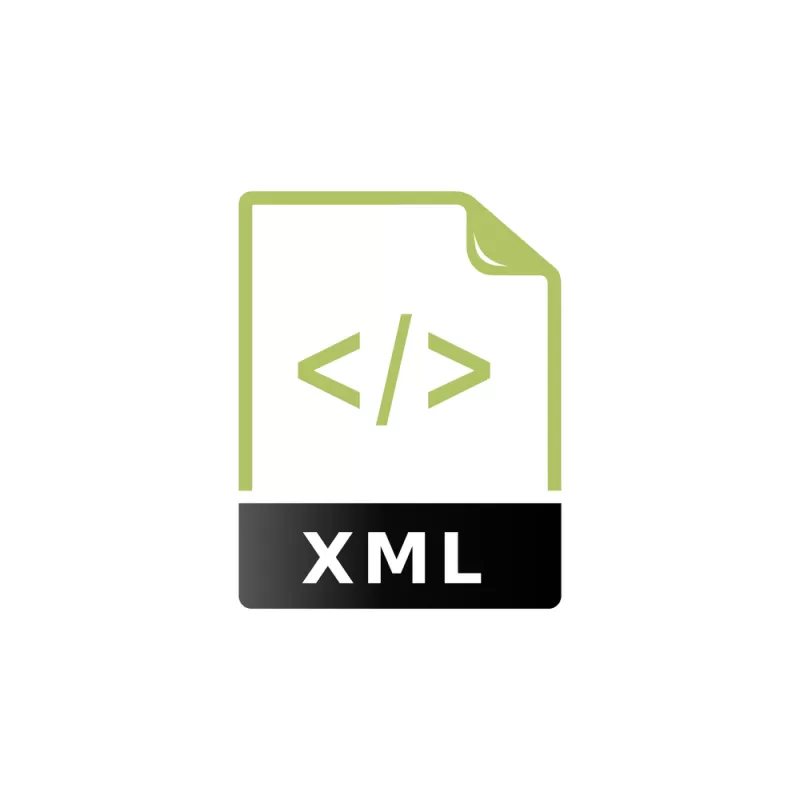
Открыть XML на ПК
Если использовать штатный редактор – Блокнот, то он покажет неудобочитаемую кашу. Отличная программа для просмотра XML – Word (начиная с 2007 года), он отображает документы XML правильно. Просмотр XML при помощи Excel подойдет для более наглядного отображения содержимого файла. Другая программа для открытия файлов XML компании Microsoft – OpenOffice Calc, также предназначена для работы с электронными таблицами. Откройте документ в формате XML через главное меню программы, используя встроенный проводник. Открытие произойдет не мгновенно – формирование таблицы займет время. Альтернативной программой считают блокнот Notepad++, в котором можно отредактировать код с удобной подсветкой синтаксиса.

Открыть XML онлайн
Для просмотра без возможности редактирования файлы с таким расширением открываются в браузерах:
- Чтобы выбрать приложение для открытия (по умолчанию) кликните по значку XML-документа правой клавишей мышки.
- Появится контекстное меню: выбираем пункт «Свойства».
- На главной вкладке жмем «Изменить».
- Выбираем установленный в операционной системе браузер для открытия XML.
Теперь все файлы XML будут открываться с его помощью.
Другой быстрый способ для онлайн просмотра XML: просто открыть браузер и вручную перетащить в его окошко файл, который требуется прочитать.

Популярный сервис XmlGrid позволит открыть файл XML онлайн для просмотра и редактирования:
- Перейдите на сайт онлайн-редактора и нажмите «Open File».
- Щелкните по кнопке «Выберите файл» и укажите путь к документу. Нажмите «Submit».
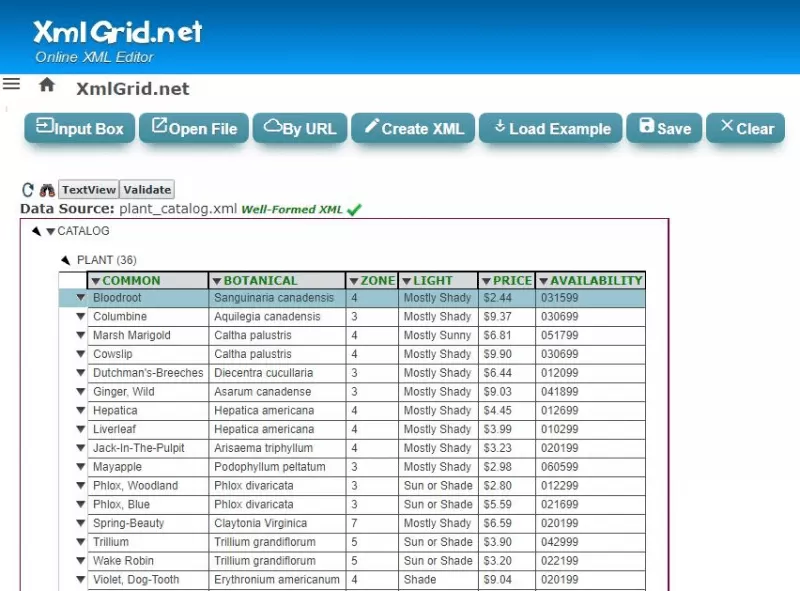
На странице отобразится содержимое документа для просмотра и редактирования прямо в окне браузера.
Структура XML
В реальности файл XML представляет собой хранилище данных – если сохранить его с расширением архива (.zip) и открыть в соответствующей программе, то станет видно много файлов с текстовой и прочей информацией:
- таблицами;
- ссылками;
- гиперссылками.
Это нужно для удобства хранения и безопасности – повредить безвозвратно всю информацию в нем значительно сложнее. Средний размер файлов допускает рассылку по электронной почте. Но главный плюс – легкость работы с данными. И веб-дизайнер, и верстальщик легко способны добиться требуемой структуры редактируемой страницы. Язык XML оптимизирован и стандартизирован, применение не зависит от установленной ОС, для использования не нужно лицензирование, нет никаких ограничений.
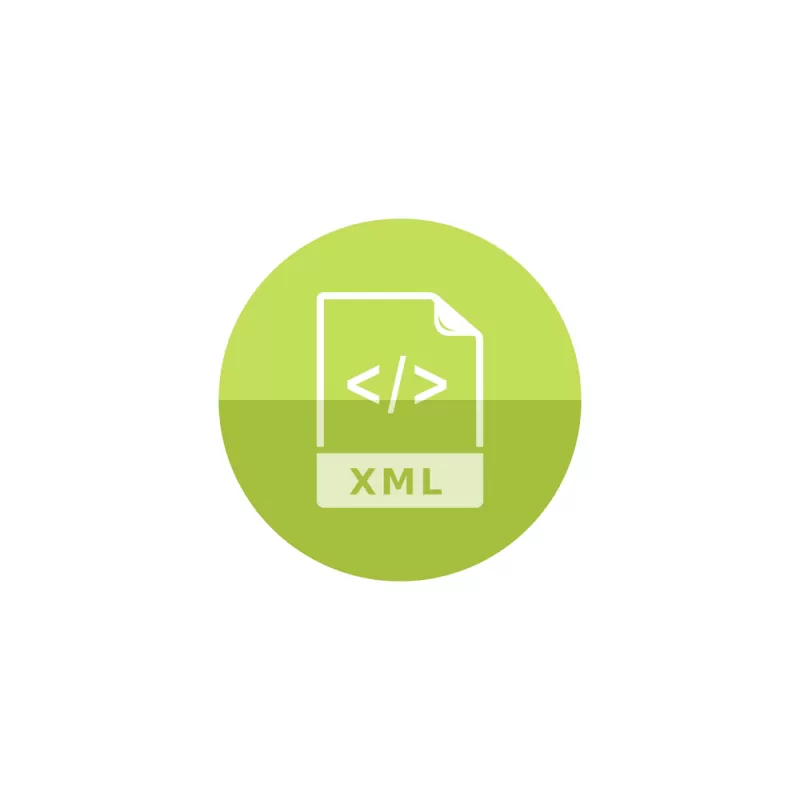
- Избыточный синтаксис ограничивает применение его в приложениях, которые требуют малого размера файлов и скоростной работы.
- Чрезмерная вариативность: одни и те же структуры представляются программистами по-разному.
- Нет поддержки типов данных.
- У XML большое число конкурентов – YAML, JSON и другие.
У пользователей редко возникает необходимость открывать файлы XML, но иногда приходится с ними сталкиваться. Изучение языка не займет много времени, а способов просмотра XML-файлов в любой ОС предостаточно. Скачать программы для открытия файлов XML можно на нашем сайте.
Как открыть файл с госуслуг?
Как открыть файл с электронной подписью с госуслуг?
Какой программой открыть файл sig, полученный из системы Госуслуги
- Блокнот. Входит в набор стандартного ПО Microsoft. …
- Microsoft Outlook – программа для работы с электронной почтой. …
- Eudopa. …
- Crypto Pro – вспомогательная программа от создателей программного обеспечения для работы с электронными подписями.
Как открыть файл SIG онлайн?
Для того чтобы открыть файл sig онлайн применяются следующие приложения:
- QUALCOMM Eudora (в операционных системах типа МАС).
- Crypto Pro.
- Крипто АРМ – помогает не только прочесть электронную подпись, но и зашифровать информацию. …
- Print Master.
- The Print Shop.
- The PrintView.
Как открыть файл XML из госуслуг?
Как открыть файл xml с Госуслуг? На сайте выбрать поле «Электронный документ» – «Обзор» – выбор документа, который требуется открыть – «Проверить» – «Напечатать» или «Сохранить».
Как открыть файл SIG из Росреестра?
Для того, чтобы открыть файл базы данных в формате XML подписанный цифровой подисью SIG вам нужно зайти на официальный сайт Росеестра и перейти в раздел Сервисы -> Проверка электронного документа. Загрузить на страниц оба файла и нажать Проверить, а после нажать Показать в человекочитаемом формате.
Как открыть справку о несудимости с госуслуг?
Перейдите на страницу услуги «Получение архивной справки ФСБ». Заполните электронную форму заявления и дождитесь его проверки и регистрации. Ответ от ведомства придет в личный кабинет на портале Госуслуг в течение 30 календарных дней. Услуга предоставляется бесплатно.
Как распечатать электронную подпись с госуслуг?
Как распечатать документ, содержащий электронную подпись
- В разделе «Профили» дважды кликаем по нужному профилю.
- В разделе «Общие» слева, в окне ставим галочку о добавлении подписи в распечатываемый документ.
- Далее проверяем подпись документа, который хотим распечатать, следуя шагам мастера.
Как открыть файл в формате SIG?
SIG, сокращение от «Signature», расширение для документа цифровой подписи. Открыть файл этого расширения можно с помощью Outlook Express или Outlook 2016.
…
Список программ:
- Daemon Tools.
- UltraISO.
- Alcohol 120%
- Roxio Creator.
Как открыть файл с расширением PDF SIG?
Вот как это работает:
- Установите PDF24 Creator.
- Откройте . sig файл с помощью ридера, который может открыть файл.
- Распечатайте файл на виртуальном PDF24 PDF принтере.
- Помощник PDF24 открывает окно, в котором Вы можете сохранять новый файл как PDF, отправлять по его email, факсу или редактировать.
Как открыть XML файл Росреестра в Google Chrome?
В Google Chrome заходят в «Настройки», выбирают «Загрузки» и загружают нужный файл. В браузере Internet Explorer выбирают «Включить все содержимое» или же добавляют адрес сайта Росреестра в настройках. В браузере Mozilla сначала заходят на сайт Росреестра, а затем убирают значок в разделе «Пока отключить защиту».
Как открыть выписку Егрн в электронном виде?
в Личном кабинете Росреестра необходимо: — на странице “Услуги и сервисы” в блоке “Это удобно” нажать на гиперссылку “Проверка электронного документа”; — загрузить выписку из ЕГРН в формате xml совместно с файлом в формате sig (электронной цифровой подписью) и нажать на кнопку проверить.
Как открыть XML файл от Росреестра?
Открыть выписку из Росреестра xml можно в Internet Explorer. Internet Explorer — браузер, рекомендованный для открытия файлов формата xml сайтом Росреестра. При открытии файла формата xml на компьютере, нажмите правой кнопкой мыши и в появившемся окне «Открыть с помощью» выберите Internet Explorer.
Чем Открыть (Xml Файлы) Росреестра и Прочие в Человекочитаемом Формате

- Что значит XML расширение?
- Как открыть файл XML – рассмотрим самые простые методы
- Чем ещё можно открыть подобный файл XML?
- Чем ещё предлагала система открыть файл XML?
- Как открыть файл XML присланный Росреестром?

Добрый день. Я думаю, часть пользователей компьютеров уже успели столкнуться с XML-файлами. А именно, текстовыми документами, у которых формат XML. Конечно, не все люди толком понимают, что это за расширение, и как его правильно открыть? Например, многим людям пришли файлы от налоговой в формате XML, и теперь эти люди не знают: — Чем открыть xml файлы росреестра в человекочитаемом формате?
Что значит XML расширение?
Итак, давайте с начала. Ведь если не понять азы, а именно, что такое формат XML, людям трудно будет понять, каким именно образом лучше всего открыть данный формат. Этот формат содержит в себе информацию, которую отформатировали определенным методом.
У подобных документов разметка похожа на HTML, специальный язык, созданный дли страниц сайтов, с разницей в том, что в подобном документе свойства и описание определяют теги и атрибуты, которые задали вручную.
На данный момент, файлы с таким расширением встречаются частенько. XML файлы встречаются в виде единых баз информации, различных списков по настройке софта и утилит. Также, фалами XML могут быть страницы ресурсов в интернете. Файлы с подобной разметкой могут быть применены во время создания аудио, или видео каталогов.
Например, в веб программировании используют такой известный файл, как sitemap.xml. В переводе на русский, это «карта сайта» (файл, где веб мастер помещает адреса всех страниц своего ресурса). Данный файл создан для поисковика Google. Вообще, стандарт XML создали специально в виде универсального, чтобы было удобнее обмениваться информацией среди различных программ.
Как открыть файл XML – рассмотрим самые простые методы
Как мы поняли, на ПК установлено определённое число программ, которые могут открыть этот файл. Обычно, в таких случаях, Windows предлагает сделать выбор из специальных программ, способных открыть данный файл.
В интернете данные файлы обычно открывают роботы поисковых систем в автоматическом режиме, и обычный читатель сайта этого не замечает. Но чем его можно открыть простому человеку? Давайте кликнем по такому файлу мышкой и попробуем его открыть.
Для этого, я выбираю, чтобы долго не искать, тот же файл sitemap.xml моего сайта, кликаю по нему левой кнопкой мышки. Файл открывает браузер Internet Explorer. То, что вы видите на скриншоте, действительно находится на данном файле, но, в сжатом виде. Это не значит, что все карты сайта так выглядят, просто я этот файл специально сжал для более быстрой загрузки сайта. Такая форма открытия хороша для роботов поисковых систем. Роботу от поисковика, и многим программистам, в этом наборе символов всё понятно. Но, обычному человеку нет. Зато, обычный человек понимает, что файлы с расширением XML содержат текст.

Вообще, XML расшифровывается как eXtensible Markup Language, что переводится как «Расширяемый язык». Отсюда понятно, что это один из языков программирования. Простому пользователю в суть данного языка вникать не следует.
Чем ещё можно открыть подобный файл XML?
Как я уже сказал, такие файлы содержать текст. Отсюда, попробуем открыть данный файл самым простым текстовым редактором «Блокнот». Итак, опять попробуем открыть файл sitemap.xml. Кликнем по файлу правой кнопкой мышки. Выберем «Открыть с помощью» и среди программ ниспадающего меню, выберем «блокнот».

Теперь, мы уже видим структуру кода данного документа. Вам понятно, что этот код означает? Мне да. В файле идёт перечисление адресов статей моего сайта, времени их написания, и прочее.

Итак, давайте вспомним, чем ещё предлагала система открыть данные файлы? Одной из лучших программ для этого, на мой взгляд, является бесплатная русифицированная программа просмотра файлов сайта «Notepad++» (эта программа очень похожа на Блокнот). Скачать Notepad++ https://notepad-plus-plus.org/download/v7.6.html с официального сайта. Затем, во время установки, если вы увидите, что дизайн идёт английский, не забудьте поменять его на русский!
Как вы заметили, данная программа имеет, по сравнению с блокнотом, более богатый функционал, включавший разнообразное меню, вроде «Кодировки», «Инструменты», «Макросы», «Поиск» и прочее. Да и сам код файла выглядит более красиво. Различные части кода отмечены разным цветом.

Если же «Notepad++» открывает письма с крякозябрами, то, это значит, их нужно перевести в нормально читаемый формат. Для этого, откроем «Notepad++». В меня выбираем «Кодировки», затем выберем «Кодировка в UTF-8 без BOM». Теперь в данном редакторе, у вас должен открыться человеко читаемый формат!

Чем ещё предлагала система открыть файл XML?
Программу WordPad. Эта программа похожа на урезанный Word программ «Office», только системный. Итак, открываем программой WordPad. Как видно из скриншота, текстовая часть кода та же, но, возможности меню увеличены. Хотя, для данного файла они лишние.

Чем ещё предлагала система открыть файл? Обычным Word. Итак, открываем файл этим текстовым редактором. Как видим, программа Word преобразила коды в настоящие ссылки и даты, которые закодированы в этом файле. Я думаю, части пользователей такой вариант открытия файла кажется боле удобным. Как по мне, более понятно, когда видишь вариант кода таким, какой он есть, чем преображенный. То есть, лучше всего файл с расширением XML открывает программа «Notepad++».

Как открыть файл XML присланный Росреестром?
Я не могу сказать точно, зачем чиновники этой службы так мудрят, но, самый лучший способ открыть файл XML от Росреестра, это, как не смешно это звучит, можно на самом сайте Росреестра. Вся процедура довольно полно показана в следующем видео.
На официальный сайт Росреестра можно зайти по ссылке… . На сайте также можно официально обратиться в поддержку отой организации.
Кроме этих программ, открыть XML могут прочие браузеры, а не только Internet Explorer. Открывает данный файл другая программа Office «Excel». Но, для файлов этого расширения существуют специальные программы, в которых включена углублённая поддержка синтаксиса данного языка. Это программы: — XML Pad, EditiX Lite Version, XML Marker.
Вывод: — Открыть XML файл довольно просто, достаточно кликнуть по нему одним курсором мышки, и он откроется в одном из браузеров. Но, в режиме открытия файла в браузере, мы не можем его редактировать. Для редактирования я рекомендую применять «Notepad++». Если же вам необходимо провести более тщательное редактирование файла, я рекомендую применять программы из предыдущего абзаца, вроде XML Marker. Успехов!
Чем открыть XML файлы Росреестра?
Одним из уровней системы государственного управления является Федеральная служба государственной регистрации кадастра и картографии, иначе говоря Росреестр. Именно это ведомство занимается всеми вопросами недвижимости в стране. Работа данного ведомства направлена на составление единой системы кадастрового учета сделок по недвижимости, а также реализацию норм законодательства в данной сфере правоотношений.
Что представляет собой файл xml Росреестра?
Формат файла xml является аббревиатурой и расшифровывается как Extensible Markup Language, что указывает на язык разметки файла. Данный язык позволяет хранить информацию структурно и сжато. Документ такого формата является текстовым. Он удобен как для программной обработки, так и для чтения человеком.
Этот формат файла позволяет обмениваться информацией несовместимым системам. Он полезен не только тем, что структурирует информацию в сжатом виде, но еще и оптимизирует размеры документов.
Чаще всего в таком формате хранятся базы данных, каталоги, пользовательские настройки программ и приложений, даже целые веб-страницы. Свойства любого объекта в нем описаны при помощи тегов и атрибутов, которые задаются вручную самим пользователем.
Как открыть файл xml на сайте Росреестра?
Выписка из кадастрового паспорта по объекту недвижимости, кадастровый план территории, справка о кадастровой цене земельного участка — документы подобного рода Росреестр предоставляет в файлах формата xml.
Ведомство Росреестра имеет официальный сайт. Открыть xml Росреестра можно на этом сайте. Следует спуститься вниз к надписи «Электронные услуги и сервисы» и нажать «Перейти в раздел».
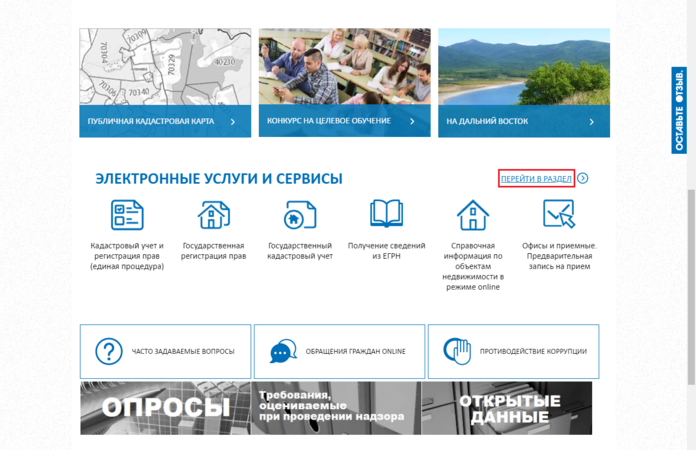
Далее нужно выбрать опцию «Сервисы».
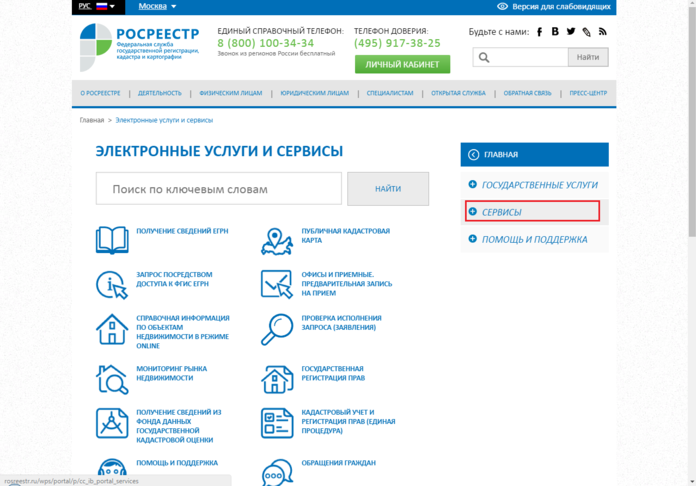
Потом следует нажать «Проверка электронного документа».
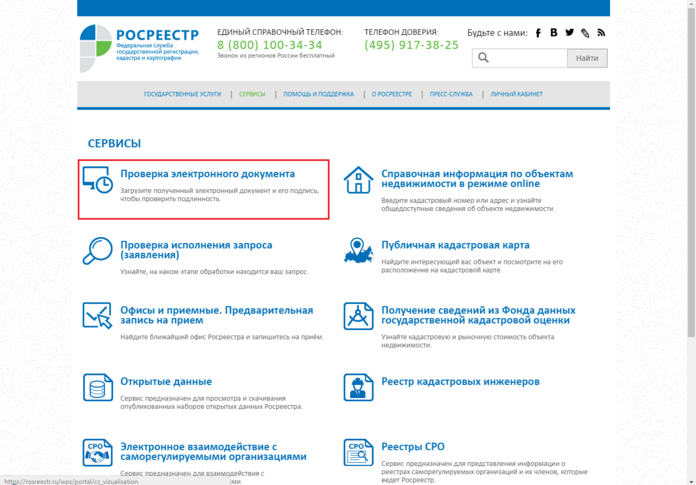
Сайт предоставит поле для загрузки документов форма xml и sig. Файл подписи sig является подписью человека, который обрабатывал данный документ. Его загружать необязательно.
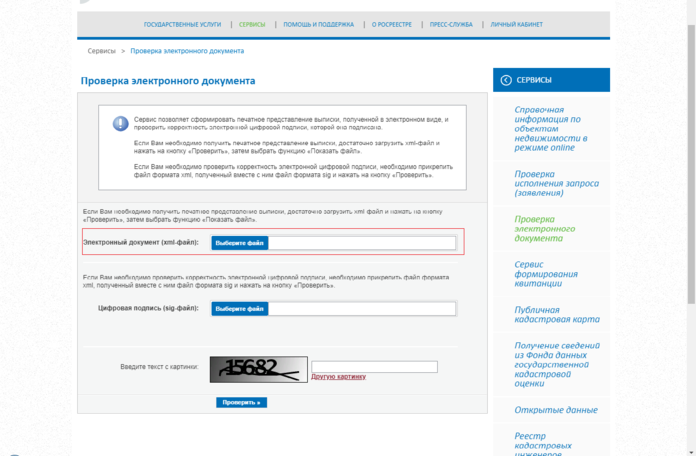
В поле «Выбрать файл» загрузить документ формата xml и нажать «Проверить». После загрузки документа на сайт появится строка «Показать в человекочитаемом формате».
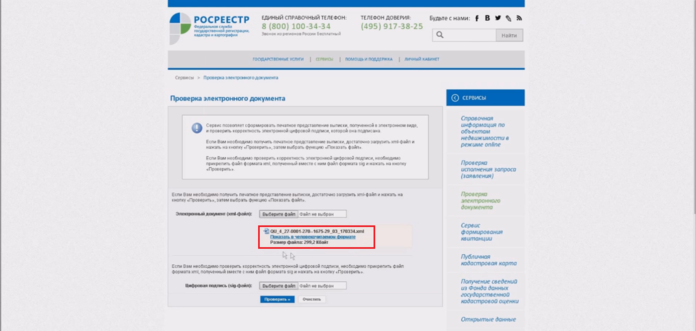
После выбора этой функции на сайте откроется новое окно с документом в читаемом виде. Его можно сохранить на компьютер в виде картинки или документа иного формата по выбору, или сразу распечатать.
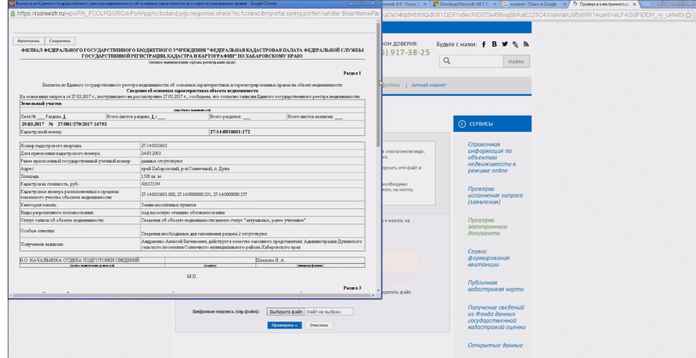
Открываем xml файл через Internet Explorer
Открыть выписку из Росреестра xml можно в Internet Explorer.
Internet Explorer — браузер, рекомендованный для открытия файлов формата xml сайтом Росреестра. При открытии файла формата xml на компьютере, нажмите правой кнопкой мыши и в появившемся окне «Открыть с помощью» выберите Internet Explorer. Если в окне браузера при открытии файла появится запрос на подтверждение безопасности, нажмите «да».
После запуска Internet Explorer следует зайти в Меню, выбрать Сервис и Свойства браузера. В открывшемся окне нужно перейти на вкладку Безопасность, выбрать Другой и включить «Доступ к источникам данных за пределами домена».
Если этот способ не сработал и файл формата xml в данном браузере не открылся, можно попробовать следующий способ:
- Открыть браузер, зайти в меню «Сервис» и выбрать «Параметры работы в режиме совместимости».
- Отметить галочкой функцию «Отображать сайты в режиме совместимости».
- В меню «Сервис» выбрать «Свойства браузера» и перейти на вкладку «Безопасность» — «Надежные сайты» — «Сайты».
- Убрать галочку с функции «Для всех узлов требуется проверка серверов».
- Выбрать самый низкий уровень защищенности.
- В окно с надежными сайтами вписать ресурсы rosreestr.ru и arcgisonline.com.
- В «Свойствах браузера» открыть вкладку «Дополнительно» и напротив всех мест, где указано «Разрешить» поставить галочки. Где существует запрет на какие-либо действия — снять их.
Как открыть через другие браузеры?
Открыть xml файлы Росреестра в человекочитаемом формате можно и с помощью других браузеров. Это может быть Chrome, Mozilla Firefox, Opera. В них по тому же принципу следует отключить защиту на странице. Информация, содержащаяся в файлах, может отображаться в браузерах как в структурированном виде, с тегами, так и оформленным текстом.
Открыть файл в любом из данных браузеров можно тем же способом, после нажатия правой кнопкой мыши выбрав «Открыть с помощью».
В Google Chrome следует выбрать настройку «Загрузить небезопасный скрипт», далее зайти в «Меню» браузера — «Настройки» — «Дополнительные настройки» — «Личные данные» — «Настройка контента». В разделе JavaScript выбрать «Разрешить всем сайтам использовать JavaScript».
В Mozilla Firefox следует выставить параметр «Отключить защиту на этой странице». А в таком браузере как Opera дополнительных настроек не нужно. Единственным недостатком такого способа работы с файлом формата xml является невозможность его редактирования.
Открываем xml файл офлайн
Открыть файл такого формата можно и без активного подключения к Интернету. Несомненным плюсом данного способа открытия файлов формата xml является возможность их редактирования. Для этого подходят такие программы как Блокнот, Notepad++, XML Notepad, Excel.
Открыв Блокнот, в меню «Файл» следует нажать «Открыть» и выбрать нужный документ. В программе откроется структура документа, состоящая из символов кода. Блокнот не поддерживает форматирование, поэтому весь код будет представлен сплошным текстом.
Следующей программой, которой можно воспользоваться для работы с файлом формата xml является Notepad ++. Визуально он похож на Блокнот. Главное отличие — широкий набор функций, которых Блокнот не имеет. Например, подсветка синтаксиса, что очень удобно при редактировании кода документа. Открыть в нем файл можно по тому же принципу, что и в Блокноте.
XML Notepad — программа, которая в свою очередь напоминает Notepad++, но в более узкоспециализированном варианте. Данная программа ориентируется уже на работу только с форматом xml. Именно поэтому работать с подобными файлами в ней еще удобнее. Она делит текст на смысловые отрезки, имеет более комфортный режим чтения и редактирования текста.
Excel также можно использовать для работы с файлами формата xml. Документ, открытый с помощью этой программы, будет иметь вид таблицы. Существенным минусом данной программы является ограничение на количество строк в файле. Поэтому файл большого размера в ней не откроется.
Для просмотра файлов xml формата подойдет любой текстовый редактор или Интернет-браузер. Если же требуется редактирование файлов данного формата, понадобятся специальные программы, такие как XML Marker, XML Editor от Oxygen или Xsemmel.


